
Срок доставки товара в течении 1-3 дней !!!
|
|
Как поменять термопасту на видеокарте MSI RADEON 280x Twin Frozr. Замена термопаста видеокарта
Замена термопасты на видеокарте | Ремонт компьютеров и ноутбуков
Причины перегрева видеокарты может быть вызван из-за пыли в системы охлаждения, пересохшей термопасты. Симптомы перегрева видеокарты у компьютера, отключение компьютера, артефакты на экране монитора (последняя стадия, когда уже видеокарта доживает последние дни, т.к из-за перегрева разрушаются кристаллы процессора видеокарты).
Термическое соединение представляет собой термопаста, она предназначена для заполнения микроскопических зазоров между процессором и радиатором. Независимо от того, насколько гладкой обработаны поверхности деталей. С термопастой поверхность контакта значительно увеличивается, что позволяет лучшей теплопередачи. Сама термопаста не охлаждает элементы, она служит для улучшения передачи тепла, поэтому термопасту необходимо наносить на те части, на которых сверху ставятся радиаторы для охлаждения.Замена термопасты производиться следующим образом: 1. Начните путем размещения разъема питания вентилятора на верхней и отцепить его. Затем найдите винты / зажимы, которые держат низ радиатор на нижней части видеокарты. Убедитесь, что вы найдете их всех в противном случае это будет разочарование снятия радиатора. Обычно есть 4 винта вокруг GPU.. Другие имеют зажимы или дополнительные винты После того, как вы уверены что все отсоединили, радиатор и вентилятор больше ни чего не держат, аккуратно снимите радиатор.
—————————————————————————————————————-
2. После того как отсоединили радиатор от видео карты, на поверхностях останется старая засохшая термопаста. Удалить термопасту можно, если термопаста не очень сильно высохла, то можно воспользоваться сухими салфетками или туалетной бумагой. С процессора видеокарты необходимо осторожно удалять остатки старой пасты. Если у вас не получается удалить остатки, то необходимо смочить салфетку или кусок тряпки спиртом.
 —————————————————————————————————————-3. После того как удалили старую пасту. Поверхности протираем спиртом. Теперь берем тюбик термопасты, термопасту можно использовать любую как белую так и серую, разницы нет ни какой. Выдавливаем из тюбика столько пасты сколько вам необходимо, термопастой мажут процессор видеокарты, на радиатор наносить не нужно, слой должен быть минимальным. Растираем пальцем по всей поверхности. Если у вас она попала на другие детали, удалите ее.
—————————————————————————————————————-3. После того как удалили старую пасту. Поверхности протираем спиртом. Теперь берем тюбик термопасты, термопасту можно использовать любую как белую так и серую, разницы нет ни какой. Выдавливаем из тюбика столько пасты сколько вам необходимо, термопастой мажут процессор видеокарты, на радиатор наносить не нужно, слой должен быть минимальным. Растираем пальцем по всей поверхности. Если у вас она попала на другие детали, удалите ее.
 —————————————————————————————————————-4. Приступаем к сборке видеокарты. Сборку производим в обратном порядке. При первом присоединении радиатора и видеокарты, необходимо слегка пошатать части.
—————————————————————————————————————-4. Приступаем к сборке видеокарты. Сборку производим в обратном порядке. При первом присоединении радиатора и видеокарты, необходимо слегка пошатать части.
 —————————————————————————————————————-
—————————————————————————————————————-Может быть интересно
remcomhelp.ru
Замена термопасты процессора, видеокарты и южного моста
Автор статьи: Шилин Алексей
Всем привет! В этой статье я наглядно покажу как правильно произвести замену термопасты на процессоре, видеокарте и южном мосте.В начале пару советов:- Обязательно запомните, сфотографируйте или запишите подключения всех Ваших устройств, очень Важно порядок подключения: планок оперативной памяти, SATA и IDE разъемов (жесткие диски, DVD-ROM и др.) и все коннекторы кнопок передней панели. Это Вам поможет при загрузки Windows после проделанных процедур.- Обязательно после отключения всех проводов, шнуров, кабелей от системного блока – нажмите кнопку Включения/ POWER на передней панели ПК, чтобы снять последнее напряжение.И так начнем…Чтобы узнать температуру «железа», я советую использовать программу Aida 64 Extreme Edition.

Устанавливаем, далее «Компьютер», «Датчик» и наглядно видим температуру всего «железа», которое подвержено нагреванию. На картинке «не критические» температуры, но неделю назад было по другому.![]()
Расскажу Вам один случай про свой домашний ПК (скрин которого Вы видите) и как мне помогла программа Aida 64 Extreme Edition. Как то мне приспичило почистить компьютер от пыли и заодно поменять термопасту, после всех проделанных мной операций, я довольный собрал обратно всю систему, прикрутил боковые крышки и уселся за свою «машину»…Сразу хотел проверить результат своей работы и запустил AIDA, когда я увидел температуру ЦП – 90 градусов, стало дурно, это при почти «полном простое» системы. Я естественно снял крышку корпуса ПК и увидел свой косяк (по другому это не называется) отключен кулер на процессоре (а, настройки в BIOS’е на перегрев «камня» не стояли). Вот, так меня AIDA уберегла от похода в магазин.
Отвлеклись, продолжим… Для всех проделанных телодвижений, мне понадобились: чистая тряпка, спирт, пылесос без насадок, кисточка для красок, термопаста см. рисунок (1,5 граммового Шприца Вам хватит на три раза точно) и некоторые инструменты.


Замена термопасты на видеокарте
Начнем с видеокарты, освобождаем ее, откручиваем болтик и отщелкиваем зажим, как показано на рисунке.

Советик, т.к. болтики маленькие и будет их много, возьмите любую коробочку (можно от спичек). В коробочку будем складывать болтики, потом проще найти, ведь всегда что-то потеряется, закатиться, укатиться или запылесосится ![]() . Ещё важный момент, я написал про кисточку и пылесос, так вот обязательно все детали компьютера почистить кисточкой (т.к. пыль там с коксовалась и её надо "потревожить"). Потом аккуратно не прикасаясь к "железу" удалить всю грязюку пылесосом. Не какая термопаста не поможет, если система охлаждения (решётки, кулера) забиты пылью.
. Ещё важный момент, я написал про кисточку и пылесос, так вот обязательно все детали компьютера почистить кисточкой (т.к. пыль там с коксовалась и её надо "потревожить"). Потом аккуратно не прикасаясь к "железу" удалить всю грязюку пылесосом. Не какая термопаста не поможет, если система охлаждения (решётки, кулера) забиты пылью.
Берем видео карту и откручиваем четыре болтика, которые держат систему охлаждения (в разных моделях по разному) и отключаем кулер (смотрите рисунки). Кулер я отключал кусачками, очень аккуратно, слегка пошатывая вытягиваем на себя. Снимаем охлаждение, также аккуратно, без всяких резких движений - горизонтально плате, раскачивая.
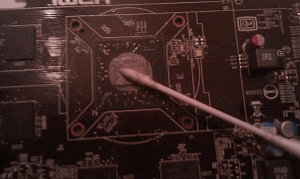

Сняли охлаждение видео карты и что мы видим?! Сухая, серая масса - это и есть старая термопаста, её необходимо полностью удалить. Нам понадобиться растворитель (в нашем случае спирт),пластиковая карта и тряпка. Т.к. с решеткой проще (её тяжело повредить в отличие от процессора и чипсетов), просто берём пластиковой картой счищаем все остатки термопасты (очень тщательно), протираем поверхность решетки смоченной спиртом тряпкой и даём подсохнуть пару минут. Смотрите рисунки.

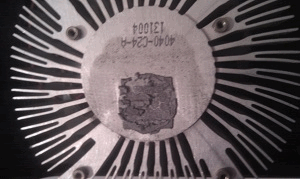
Теперь сам процессор видео карты (очень аккуратно, без спешки).Удаляем старую термопасту (не в коем случае не поцарапайте поверхность "камня"), я в начале промокнул старую термопасту проспиртованной ватной палочкой, а потом тщательно вытирал тряпочкой процессор видеоадаптера (можно удалять и ластиком - главное результат).
Далее наносим термопасту на процессор, тонким слоем аккуратно 1-2 мм, чтобы она не выступала за края, ведь под воздействием тепла, термопаста растечется по всей поверхности (тут как раз маслом кашу можно испортить;). В данном случае я использовал дешёвую термопасту "КПТ - 8" тюбик 125 грамм (не советую экономить на термопасте как я - лучше купить 1,5 граммовый шприц - около 250 руб.). Для нанесения и распределения по поверхности "камня" я использовал пластиковую карту, нанес термопасту на край карты и аккуратно равномерно размазал.

Всё, можно собирать видеокарту обратно, советую болтики вкручивать "крестиком" и не забываем подключить кулер обратно!!! Откладываем в сторону.


Замена термопасты на процессоре
Очередь подошла к "сердцу компьютера" (основному процессору). Отключаем всё питание с материнской платы, отключаем кулер процессора, системные кулера (если такие установлены), коннекторы кнопок передней панели, SATA разъёмы, usb-устройства передней панели (картридеры и дополнительные usb-выходы) и аудио выходы передней панели.
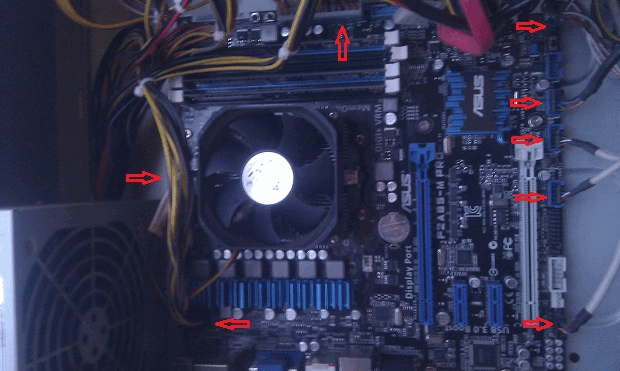
Откручиваем кулер процессора (4 болтика - ложим в коробку), освобождаем решетку которая стоит под кулером (при необходимости обязательно удаляем пыль) и аккуратно покачивая горизонтально относительно материнской плате снимаем решетку. Не в коем случае её резко не дергаем - так можно повредить "лапки" процессора (загнуть или, что хуже отломить). Как и с видео картой, удаляем старую термопасту с решетки.


Чистим не вынимая, поверхность процессора и удаляем пыль которая скопилась под системой охлаждения "камня". Компьютер, на котором я делаю эту процедуру и фотографирую в эксплуатации 1,5 года - подумайте, что у Вас твориться:).

Вот, так должен выглядеть процессор, после чистки.

Берем термопасту, наносим на поверхность процессора, защелкиваем обратно решетку, прикручиваем кулер и сразу подключаем его в питание на мат. плате (чтобы потом не забыть).

 С процессором разобрались, выдохнули.:)
С процессором разобрались, выдохнули.:)
Замена термопасты южного моста
Теперь займемся Южным мостом (на рисунке выделен красным прямоугольником), старайтесь чтобы внимание и аккуратность не покидала Вас. Полностью по периметру материнской платы откручиваем крестовой отверткой все болтики которые её держат их около 8шт. Вынимаем материнскую плату, переворачиваем ее и видим что радиаторную решётку держат два пластмассовых крепежа. С обратной стороны надавливаем на крепеж пальцем (там стоят пружины), так чтобы он вылез на Вас и плоскогубцами сдавливаем "заусенцы" этого фиксатора. Таким образом поочередно выдавливаем на лицевую сторону материнской платы два крепежа, слегка пошатывая решетку - снимаем.
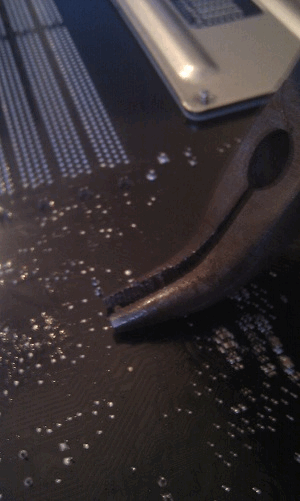
Как я заметил, что "родная" термопаста на мостах по свойствам похожа на смолу и её очень тяжело удалить, но отступать нам не куда...Я взял тонкую плоскую отвертку (на свой страх и риск) и очень нежными, филигранными движениями удалил всю основу термопасты с решетки и чипа. Потом проспиртованной тряпочкой обезжирил и удалил остатки. Повторюсь, инструмент выбирать Вам, как удобнее, это может быть и пластиковая карточка, ластик, деревянная линейка и тд. Главное не чего не повредить механически.




Вот, что получилось. Даём просохнуть пару минут.Здесь я экономить не стал и взял хорошую дорогую термопасту, рисунки приведены в начале статьи, аккуратно из шприца на чип выдавил содержимое и кончиком этого же шприца помакивая, распределил термопасту по поверхности. Вставляем обратно решётку, выдавливаем крепежи по очереди на тыльную сторону "мамки" и с помощью плоской отвертки распускаем крепежи (убедитесь в том что крепежи не вываливаются обратно). Всё собираем в обратном порядке и вспоминаем порядок подключения всех устройств. Можете запустить AIDU и посмотреть результат проделанной работы - температуру.Да, и в завершении статьи, вспомню как купил новый компьютер (около 5 лет назад) и через год полез под процессор...какого моё было удивление, что ребятки которые собирали мне ПК в компьютерном салоне даже не удосужились капнуть термопасты.
Мораль: На сервис надейся, а сам не плошай:) Всем удачи!!!
www.cherneenet.ru
Как поменять термопасту на видеокарте MSI RADEON 280x Twin Frozr.
Сегодня мы рассмотрим, как поменять термопасту на видеокарте MSI RADEON Twin Frozr, модель 280x.
Данная видеокарта очень сильно грелась, поэтому решением этого должна быть замена термопасты.
Чтобы снять систему охлаждения с платы, необходимо открутить четыре винта на тыльной стороне.

Только не сразу откручиваем полностью винт, а откручиваем поочередно по обороту, желательно крест на крест. Это нужно, чтобы избежать повреждения чипа.
Аккуратно снимаем плату. На месте нанесения термопасты мы увидели, что термопаста была нанесена не по всей площади чипа, и около 30% было без нее.
То есть треть не принимала участия в термопередаче, что возможно и послужило причиной перегрева.

Систему охлаждения можно отключить, а можно и оставить, если она вам не мешает.
Далее необходимо удалить остатки термопасты. Для этой цели подойдет обычная сухая салфетка. Полностью очищаем всю поверхность, чтобы не было никаких остатков ни на чипе, ни на радиаторе.

Для смазки мы используем термопасту КПТ-8, которая не особо отличается от дорогих брендовых термопаст.
Наносить пасту желательно, чем то чем вы не сможете повредить чип. Это может быть пластиковая карта, палец.
Можно нанести пасту в центр и потом она равномерно выдавится по все поверхности, а можно просто нанести тонким слоем по всей площади кристалла.

Также желательно очистить решетки радиатора от пыли и грязи, потому что это очень сильно ухудшает охлаждение видеокарты, что ведет к уменьшению ее эффективности.
Далее подкладываем под радиатор какую-то подкладку, чтобы приподнять его немного и аккуратно устанавливаем сверху плату.
Лучше делать так, а не наоборот, так как боковое ребро платы немного выше, чем радиатор и мешает.
После установки необходимо легонько подвигать плату в разные стороны, чтобы термопаста равномерно распределилась.

Начинает закручивать винты обратно. Также как и выкручивали, нужно постепенно, понемногу и вкручивать.
Сначала прихватили, а потом по обороту, поочередно закручиваем. Сильно зажимать не нужно.
Если у вас сильно гудят вентиляторы, то это может быть вызвано тем, что в месте касания штифта вентилятора вытекает масло, увеличивается трение, и механизмы начинают изнашиваться.
Чтобы это немного исправить, нужно взять вентилятор и несколько раз приподнять его. У него есть люфт где-то в 1 мм.

Так масло снова попадает на штифт и этого хватает еще на некоторое время. Вентилятор начинает крутиться с меньшим трением и издает меньше шума.
Видеокарта была протестирована, после замены термопасты, и ее температура существенно снизилась при нагрузках.
https://www.youtube.com/watch?v=4kn_FzqYI2s&feature=youtu.be
kom-servise.ru
Как поменять термопасту на видеокарте
В данной статье рассмотрим замену термопасты на примере моей старенькой , многострадальной видеокарте GeForce 8600GT от NVIDIA, которая не раз послужила для написаня статей на этот блог.
Для замены термопасты на видеокарте , нам понадобится:
1. Крестообразная и плоская отвертки;
2. Термопаста;
3. Жидкость для снятия лака или спирт;
4. Зубная щетка или малярная кисть;
5. Вата или ватный диск .
Приступаем . Достаем видеокарту из корпуса , и о ужас:

Зато теперь понятно зачем нужна щетка , но это не главная наша задача. Переворачиваем видеокарту другой стороной.

В данном случае радиатор крепится на плату с помощью пружинных скоб, которые нам нужно вывести из зацепов плоской отверткой (места крепления отмечены на фото ). Вместо скоб, могут быть подпружиненные болтики, в этом случае пригодится крестообразная отвертка. После того, как с креплением разобрались, собственно снимаем сам радиатор и отключаем фишку питания вентилятора от платы .

Откручиваем вентилятор от радиатора и чистим щеткой все это дело от пыли.

Опосля чего, с помощью ватного диска , жидкостью для снятия лака (я пользовался именно ней) или спиртом, смываем остатки старой термопасты с радиатора и чипа видеокарты .

Следующим этапом будет нанесение термопасты . Для этого каплю термопасты размещаем по центру чипа (приблезительно) и устанавливаем радиатор ( не прикручиваем, просто прижимаем его к чипу) . Опять разсоединяем все это дело и смотрим отпечаток на чипе и радиаторе. Если отпечаток равномерный, с четким валиком термопасты по периметру, то можно добавить чуть — чуть пасты в центр чипа и собирать все это дело обратно. Если отпечатка хорошего нет, то повторяем данный этап еще раз. Если же есть излишек , как на фото ниже , (вылазит больше пасты за периметр отпечатка ) , то его желательно убрать . После чего можно приступать к сборке в обратном порядке.

P.S. Перед приминением термопасту желательно перемешать, так как при длительном хранении она может расслоится.
compsch.com
Поменять термопасту на видеокарте в Москве
Фото инструкция: видео инструкция
1. Разбираем видеокарту
Большинство видеокарт разбираются довольно однообразно. Наша цель получить доступ к кремниевой пластине процессора и к радиатору. При вскрытии, вы сразу поймете, насколько сильно высохла термопаста.
2. Удаляем старую термопасту
Аккуратно счищаем с процессора и радиатора засохшую термопасту. Для смягчения сильно застывшей пасты, можно использовать спирт. Стоит быть аккуратнее в области кремниевой подложки процессора, так как там находяться, мелкие конденсаторы. Их очень легко сбить при очистке. Поверьте, остатки термопасты между этими конденсаторами ни чем не грозит. Если, вдруг, вы сбили парочку конденсаторов - не беда, карта останется работоспособной. Но желательно их оставить на месте.
3. Выбираем термопасту
Все очень просто, у каждой термопасты есть такой параметр как теплопроводность. Так вот, чем эта цифра выше, тем лучше термопаста будет пропускать через себя тепло. А нам это и надо. Просто смотрим таблицу и выбираем лучшее из доступного. Но, не КПТ-4! Эта термопаста была лучшей в свое время, но ее время прошло. С тех пор многое изменилось.
4. Наносим термопасту
Наносим термопасту на процессор и равномерно размазывает визиткой, карточкой. Можно и наоборот, намазать на радиатор. Много или мало наносить термопасты - это излюбленный вопрос ИТ специалистов. Мы вам советуем нанести такое колличество, которого точно хватит для закрытия площади кристала. Лишнее однозначно выдавиться при закручивании прижимных винтов. Но и перебарщивать не стоит.
5. Собираем видеокарту
Собираем видеокарту в обратном порядке и проверяем. Подобные действия желательно проводить раз в год - это защитит гарфический процессор вашей видеокарты от перегрева.
Видео инструкция:фото инструкция
Подписывайтесь на наш канал в youtube и на группу ВКонтакте, не пожалеете!
Сколько стоит замена термопасты на видеокарте у нас: адрес сервиса
| Чистка + термопаста | 1200 | от 60 до 1 дня |
www.first-remont.ru
Как правильно снять и почистить видеокарту от пыли
Принято считать, что видеокарта необходима исключительно для игровых целей. Чем производительнее карта, тем выше параметры можно установить в игре. Конечно, отчасти это так, но, кроме поддержки качественной графики, видеокарта выполняет и ряд других, не менее важных задач.
Во-первых, видеокарта отвечает за отображение всего, что пользователь персонального компьютера видит на экране. Интерфейс ОС, рабочий стол, каталоги, графические файлы и даже рабочая среда BIOS. Именно видеокарта обрабатывает графические данные и передает их на экран монитора. Особенно это актуально при включении режима Aero, при котором, пользовательский интерфейс имеет прозрачность. Во-вторых, видеокарта играет немалую роль при работе с видео, 3D объектами, анимацией и графическими файлами. Стоит ли говорить про майнинг криптовалюты, процесс, которого связан с вычислениями видеокарты.
К сожалению, со временем человек замечает, что компьютер не может справляться даже с простыми задачами, которые еще совсем недавно были ему по плечу.
Чтобы лучше понять проблему рекомендуется использовать программы, позволяющие контролировать температуру видео карты и процессора компьютера.
Если обновление драйверов и оптимизация графики в самой игре не принесла ожидаемого эффекта, можно сделать вывод, что компьютер нуждается в очистке от пыли.
Стоит отметить, что производить чистку следует всего системного блока, а не только видеокарты. Другое дело, что именно до видеокарты у многих пользователей как раз таки руки и не доходят.
Почему греется видеокарта и что делать?
Из-за особенности строения системного блока, через него за день проходит огромное количество воздуха. Частички пыли постепенно оседают на внутренних деталях компьютера, особенно на его подвижных частях.
Все производительные видеокарты оснащены как минимум одним вентилятором, из-за чего процесс засорения значительно выше тех видеокарт, в которых установлено пассивное охлаждение. В премиальных устройствах может располагаться три, а иногда четыре кулера. Таким образом, в видеокарту попадает и без того загрязненный воздух из блока питания.
Кроме того, не стоит забывать, на чип видеокарты, так же как и на процессор нанесена термопаста, что делает процесс очистки еще более важным, ведь пересохшая термопаста крайне пагубно влияет на повышение температуры детали.
Засорение видеокарты приводит к тому, что система охлаждения не в состоянии должным образом справляться с нагревом. С возрастанием температуры, компьютер автоматически уменьшает производительность видеокарты.
Постоянная работа в экстремальных условиях значительно сокращает срок службы комплектующего.
Как снять видеокарту
Чтобы добраться к детали, необходимо выключить компьютер, отсоединить все провода и отсоединить левую крышку корпуса.
Обычно видеокарта находится в нижней части материнской платы и фиксируется одним болтом к корпусу системного блока. После извлечения болта, необходимо убедиться, не подключена ли видеокарта к дополнительному источнику питания. Премиальные видеокарты довольно часто имеют дополнительный источник питания от 4-пинового разъема блока питания.
После отключения дополнительного питания, необходимо взвести вверх небольшой рычаг, у основания PCI-Express x16 разъема (у разных производителей, крепление может отличаться) и потянуть деталь в том месте, где она крепилась болтом к корпусу.
Как правильно почистить видеокарту
Извлеченное комплектующее необходимо аккуратно разобрать.
Для начала, следует отсоединить провода питающие вентиляторы (обычно провода не припаяны к детали и могут быть свободно отключены), после чего, снять кулер вместе с защитным корпусом.
Корпус вместе с вентиляторами следует тщательно очистить щеткой и слегка влажной тряпкой. Чтобы снять радиатор, необходимо открутить несколько болтов с обратной стороны видеокарты.
После снятия радиатора, его можно смело вымыть под струей горячей воды, затем оставить сушится.
Замена термопасты
К процессу очистки видеочипа следует подойти крайне ответственно, ведь в отличие от процессора, имеющего гладкую поверхность, чип располагается на плате и его легко повредить. Для снятия остатков термопасты, чип необходимо аккуратно протереть ватой со спиртом. Спирт не должен вытекать на плату комплектующего, его должно быть ровно столько, чтобы вата была лишь слегка влажной. Ни в коем случае нельзя использовать твердые объекты или воду из-под крана.
Как правильно нанести термопасту
Когда видеокарта и радиатор будут достаточно сухими, можно приступить к нанесению термопасты. Термопаста аккуратно наносится на поверхность видеочипа, так, чтобы вещество не попадало на его ножки, затем на видеокарту устанавливается радиатор, который сразу же фиксируется болтами с обратной стороны детали.
Все дальнейшие действия повторяют процесс разборки, только в обратном порядке, на радиатор устанавливаются вентиляторы, после чего деталь вставляется в PCI-Express x16 разъем (при установке, взводить рычаг не обязательно) и фиксируется болтом к корпусу системного блока. Главное, не забыть подключить кабели питания, как от кулеров, так и от блока питания (если имеется дополнительное питание).
По сути, процесс очистки видеокарты ненамного сложнее, чем чистка процессора. Единственное затруднение, с которым могут столкнуться пользователи ПК, это разное строение видеокарты, но от какого бы производителя ни была деталь, кулер и радиатор, все равно должны быть съемными.
Если вы опасаетесь, что в процессе сборки, что-то сделали не так, компьютер можно включить с открытым корпусом, после чего, проследить, вращаются ли вентиляторы на видеокарте.
blog.seoboom.ru











